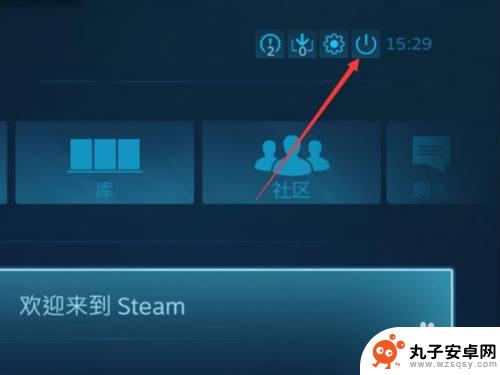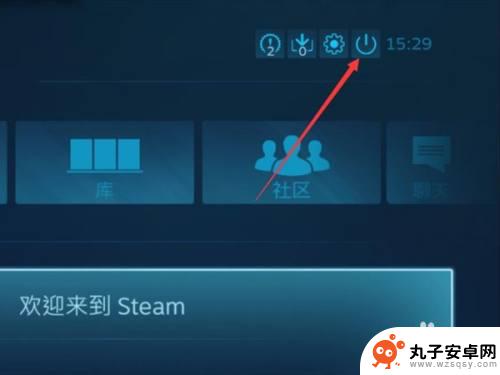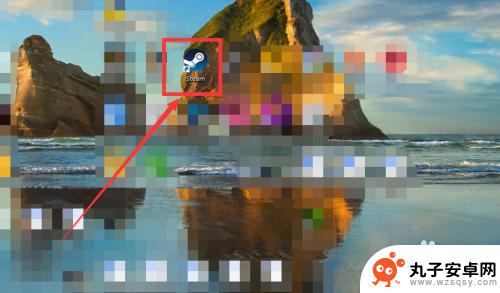怎么关steam大屏幕 如何取消steam的默认大屏幕模式
时间:2024-02-09来源:丸子安卓网
Steam是一款广受欢迎的游戏平台,让玩家能够轻松地购买、下载和玩游戏,有时候我们可能会遇到一些问题,比如Steam默认启动时进入大屏幕模式。当我们希望在小屏幕上使用Steam时,这种模式可能会给我们带来不便。怎样才能关掉Steam的默认大屏幕模式呢?在本文中我们将为您详细介绍如何取消Steam的默认大屏幕模式,让您能够更加方便地使用这款游戏平台。
如何取消steam的默认大屏幕模式
具体方法:
1.首先我们先打开steam,如图所示。
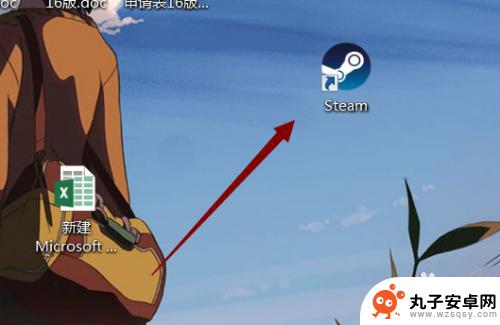
2.点击右上角设置按钮,如图所示。
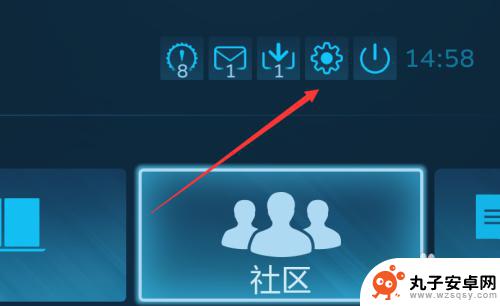
3.选择“界面”,如图所示。
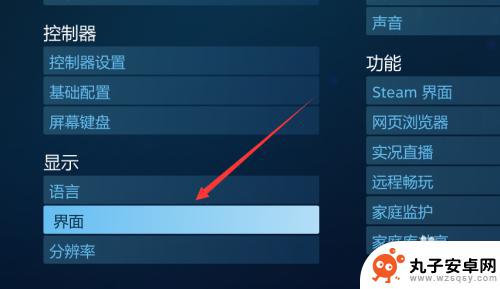
4.把默认“以大屏幕模式启动steam”的设定取消,如图所示。
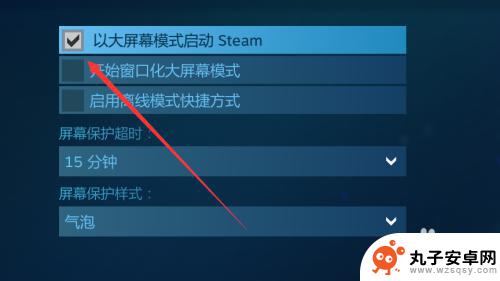
5.点击关闭按钮,如图所示。
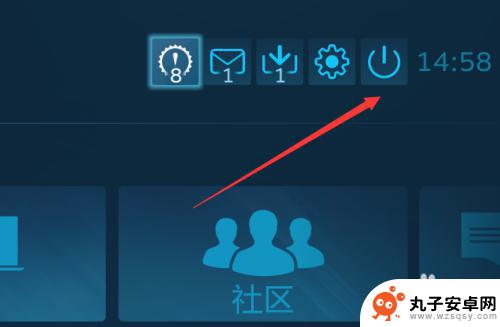
6.选择“最小化大屏幕”,如图所示。
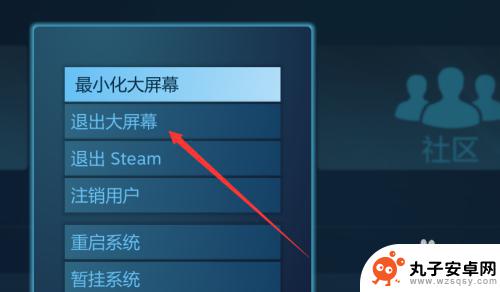
7.总结:
1.打开steam。
2.点击右上角设置按钮。
3.选择“界面”。
4.把默认“以大屏幕模式启动steam”的设定取消。
5.点击关闭按钮。
6.选择“最小化大屏幕”。
关于如何在Steam上连接大屏幕的内容就介绍到这里了。请继续关注本站,我们将会更新更多有趣的内容,让您的游戏体验更加丰富!